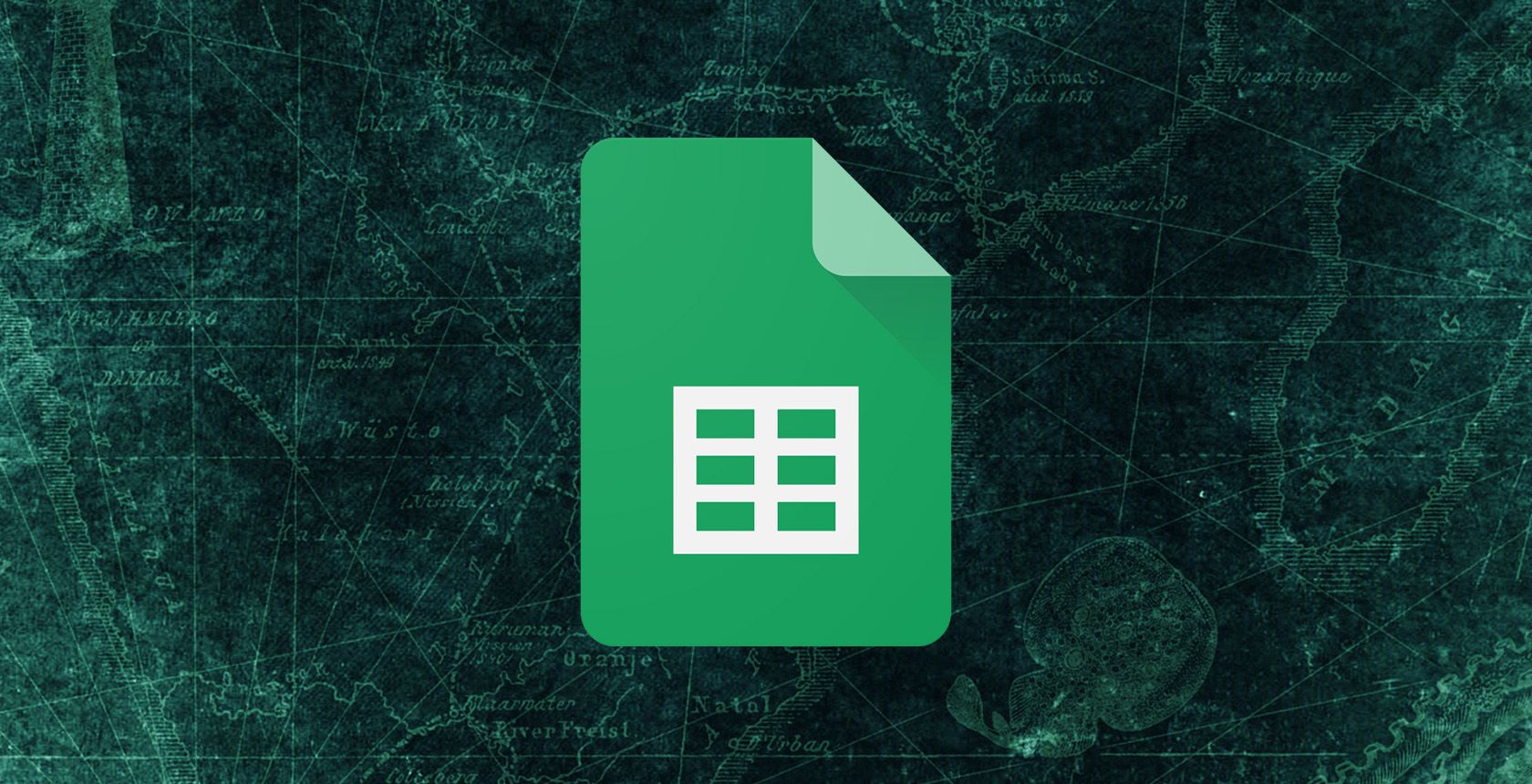به دنبال این هستید که داده های خود را بصری تر کنید؟ با نحوه ایجاد یک نقشه سفارشی در Google Sheets آشنا شوید تا اطلاعات خود را بهتر به نمایش بگذارید.
وقتی با اعداد و ارقام سر و کار دارید، نمودارها راهی برای تجسم داده ها هستند. اما اگر با مختصات و مکان ها سر و کار داشته باشید چه؟ برخلاف تصور رایج، تجسم داده ها در Google Sheets فقط نمودارها و نمودارها نیستند. می توانید داده های خود را با یک نقشه سفارشی در Google Sheets تجسم کنید.
نقشهها به اندازه نمودارها انعطافپذیر نیستند، زیرا نمیتوانید از آنها برای نمایش بیشتر موارد استفاده کنید. با این حال، نقشه ها در سناریوهای خاص، مانند نمایش مکان مشتریان، ردیابی فروش، یا برنامه ریزی سفر، بسیار راحت هستند.
Google Sheets این ویژگی را در خود ندارد، اما می توانید آن را به عنوان یک افزونه نصب کنید. بیایید در مورد نحوه نصب و استفاده از این افزونه برای ایجاد نقشه در Google Sheets صحبت کنیم.
نحوه ایجاد نقشه در Google Sheets
اگرچه Google Sheets و Google Maps هر دو ابزار Google هستند، اما به طور پیش فرض نمی توانند مستقیماً با هم کار کنند. خوشبختانه افزونههای Google Sheets میتوانند این شکاف را پر کنند و به شما اجازه دهند از Google Maps به روشهای مفید و منحصربهفرد استفاده کنید.
برای ایجاد نقشه در Google Sheets، باید افزونه Mapping Sheets را نصب کنید. هنگامی که برگه های نقشه برداری را آماده کردید، می توانید یک صفحه گسترده با داده های مناسب ایجاد کنید و سپس نقشه سفارشی خود را بسازید و مشاهده کنید.
1. افزونه Mapping Sheets را نصب کنید
Mapping Sheets یک افزونه رایگان است که به شما امکان می دهد نقشه های سفارشی را از داده های Google Sheets خود ایجاد کنید. این افزونه دادههای صفحهگسترده شما را میگیرد و سپس یک نقشه سفارشی با نشانگرها در مکانهای خاص میسازد. میتوانید Mapping Sheets را از خود Google Sheets نصب کنید.
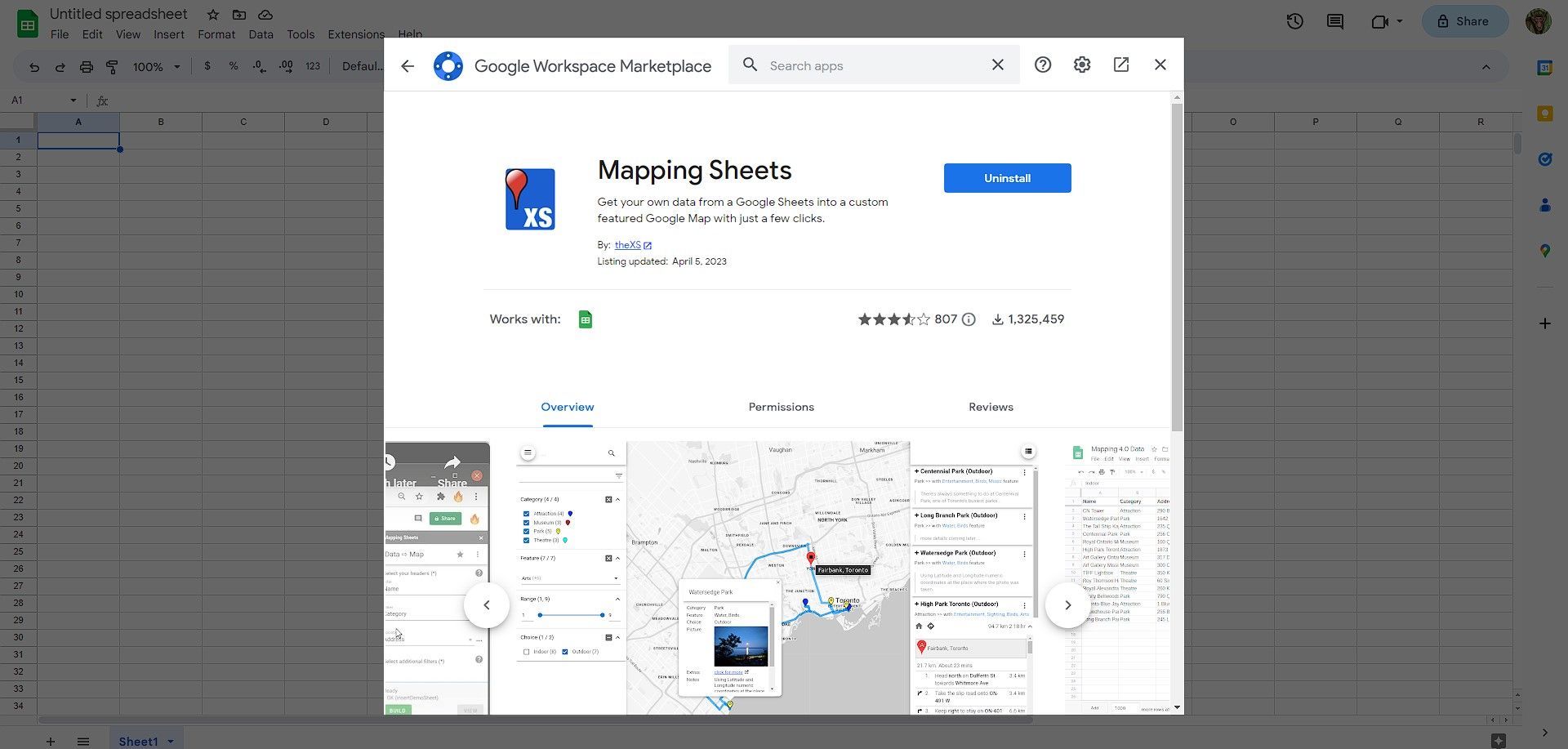
- یک صفحه گسترده جدید یا موجود را در Google Sheets باز کنید.
- به منوی Extensions بروید و Add-ons را انتخاب کنید.
- بر روی Get add-ons کلیک کنید. با این کار Google Workspace Marketplace باز می شود.
- در بازار، Mapping Sheets را جستجو کنید و روی آن کلیک کنید.
- بر روی Install کلیک کنید و سپس مجوزهای لازم را بدهید.
اکنون باید آیتم جدیدی به نام Mapping Sheets را در زیر منوی Extensions مشاهده کنید.
2. صفحه گسترده خود را ایجاد کنید
اکنون زمان ایجاد یک صفحه گسترده با داده هایی است که می خواهید نقشه برداری کنید. صفحهگسترده شما میتواند به تعداد دلخواه ستون و ردیف داشته باشد. با این حال، Mapping Sheets برای عملکرد صحیح به حداقل سه ستون داده نیاز دارد: نام، آدرس یا مختصات، و دسته.

صفحه گسترده بالا را به عنوان مثال در نظر بگیرید. این صفحه گسترده فهرستی از برخی افراد در یک مطالعه خیالی به همراه مختصات محل سکونت، شغل و جنسیت آنها است. از آنجایی که تمرکز اصلی در این مطالعه اشغال است، ستون های A تا C حاوی اطلاعات لازم برای ایجاد نقشه هستند.
می توانید ستون های بیشتری برای نمایش اطلاعات اضافی برای هر نشانگر در نقشه خود اضافه کنید. فقط به یاد داشته باشید که موارد ضروری را بگنجانید.
3. نقشه را سفارشی کنید
اگرچه تنظیمات پیشفرض Mapping Sheets در بیشتر موارد کار را انجام میدهد، میتوانید نقشه خود را طوری سفارشی کنید که با نیازهایتان مطابقت داشته باشد و سبکی اضافه کنید. در اینجا نحوه سفارشی کردن نقشه آمده است:
- به تب Extensions در Google Sheets بروید.
- به Mapping Sheets بروید و سپس Preferences را انتخاب کنید.
Mapping Sheets دارای مجموعه ای از تنظیمات برگزیده است که می توانید آنها را تنظیم کنید. دو تا از تب هایی که ارزش بررسی دارند Map و Icons هستند که می توانید نشانگرها و عناصر روی نقشه خود را تغییر دهید.
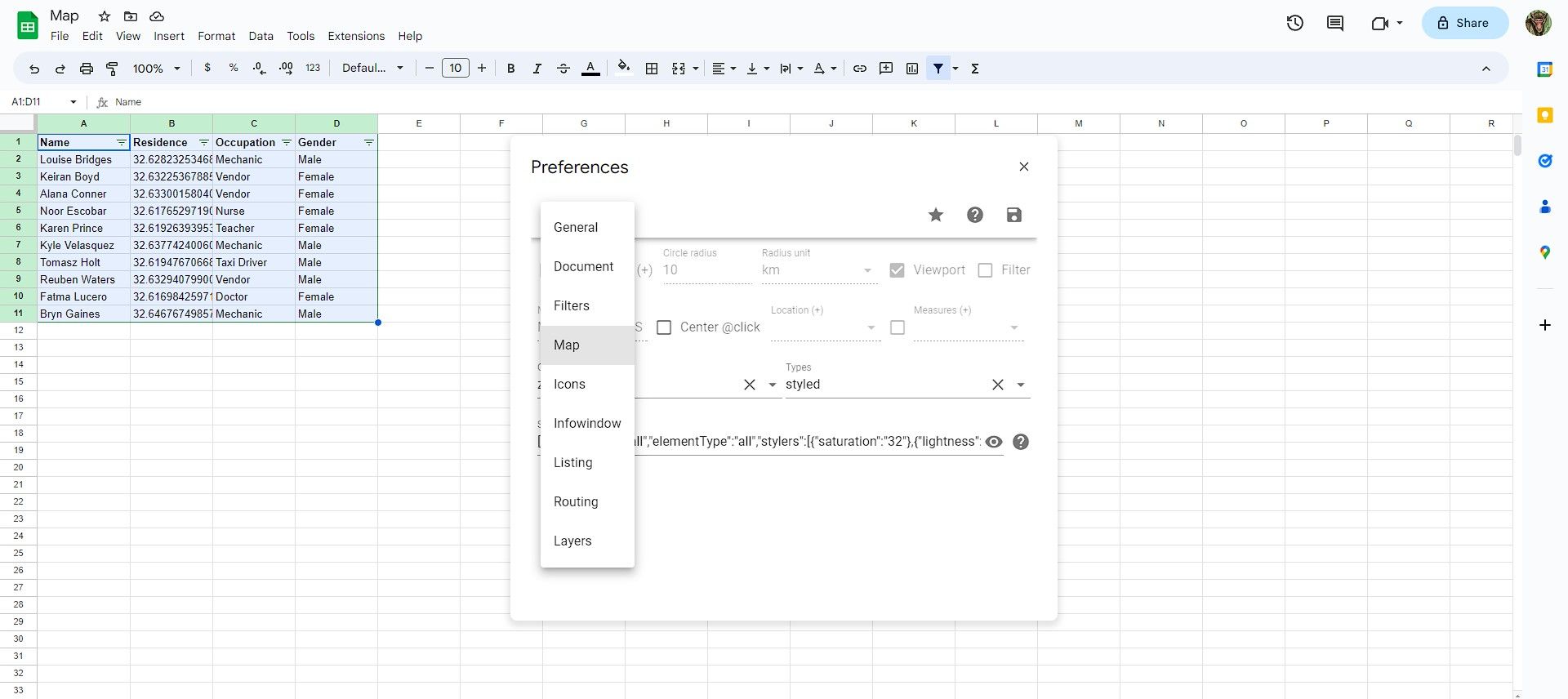
همچنین میتوانید با افزودن یک سبک نقشه در برگه نقشه، به نقشهتان کمی جذابیت بدهید. این یکی از بهترین ویژگی های Mapping Sheet است، زیرا می توانید ظاهر نقشه خود را واقعاً منحصر به فرد کنید.
افزونهها و وبسایتهای زیادی وجود دارند که نقشههای گوگل را فوقالعاده مفید میسازند. یکی از این وبسایتها SnazzyMaps است که میتوانید در آن سبکهای مختلف نقشه را مرور کنید و کد را برای هر کدام که دوست دارید کپی کنید. به عنوان مثال، کد زیر به نقشه سفارشی شما رنگهای زنده میدهد و برچسبها را حذف میکند:
[ { “featureType”: “all”، “elementType”: “all”، “stylers”: [ { “saturation”: “32” }, { “lightness”: “-3” }, { “visibility”: ” on” }, { “weight”: “1.18” } ] }, { “featureType”: “administrative”، “elementType”: “labels”، “stylers”: [ { “visibility”: “off” } ] }, { “featureType”: “landscape”، “elementType”: “labels”، “stylers”: [ { “visibility”: “off” } ] }, { “featureType”: “landscape.man_made”، “elementType”: ” all”, “stylers”: [ { “saturation”: “-70” }, { “lightness”: “14” } ] }, { “featureType”: “poi”، “elementType”: “labels”، “stylers” “: [ { “visibility”: “off” } ] }, { “featureType”: “road”, “elementType”: “labels”، “stylers”: [ { “visibility”: “off” } ] }، { “featureType”: “transit”، “elementType”: “labels”، “stylers”: [ { “visibility”: “off” } ] }, { “featureType”: “water”، “elementType”: “همه”، “stylers”: [ { “saturation”: “100” }, { “lightness”: “-14” } ] }, { “featureType”: “water”، “elementType”: “labels”، “stylers”: [ { “visibility”: “off” }, { “lightness”: “12” } ] } ]
مطمئن شوید که در نقشه انواع استایل اضافه کنید. اگر می خواهید سبک سفارشی تنها راهی باشد که نقشه شما نمایش داده شود، همه انواع دیگر را حذف کنید.
4. نقشه را بسازید و مشاهده کنید
هنگامی که صفحه گسترده و تنظیمات برگزیده شما آماده شد، می توانید نقشه خود را با استفاده از Mapping Sheets بسازید.
- به منوی Extensions بروید.
- روی Mapping Sheets کلیک کنید.
- Start Mapping را انتخاب کنید.
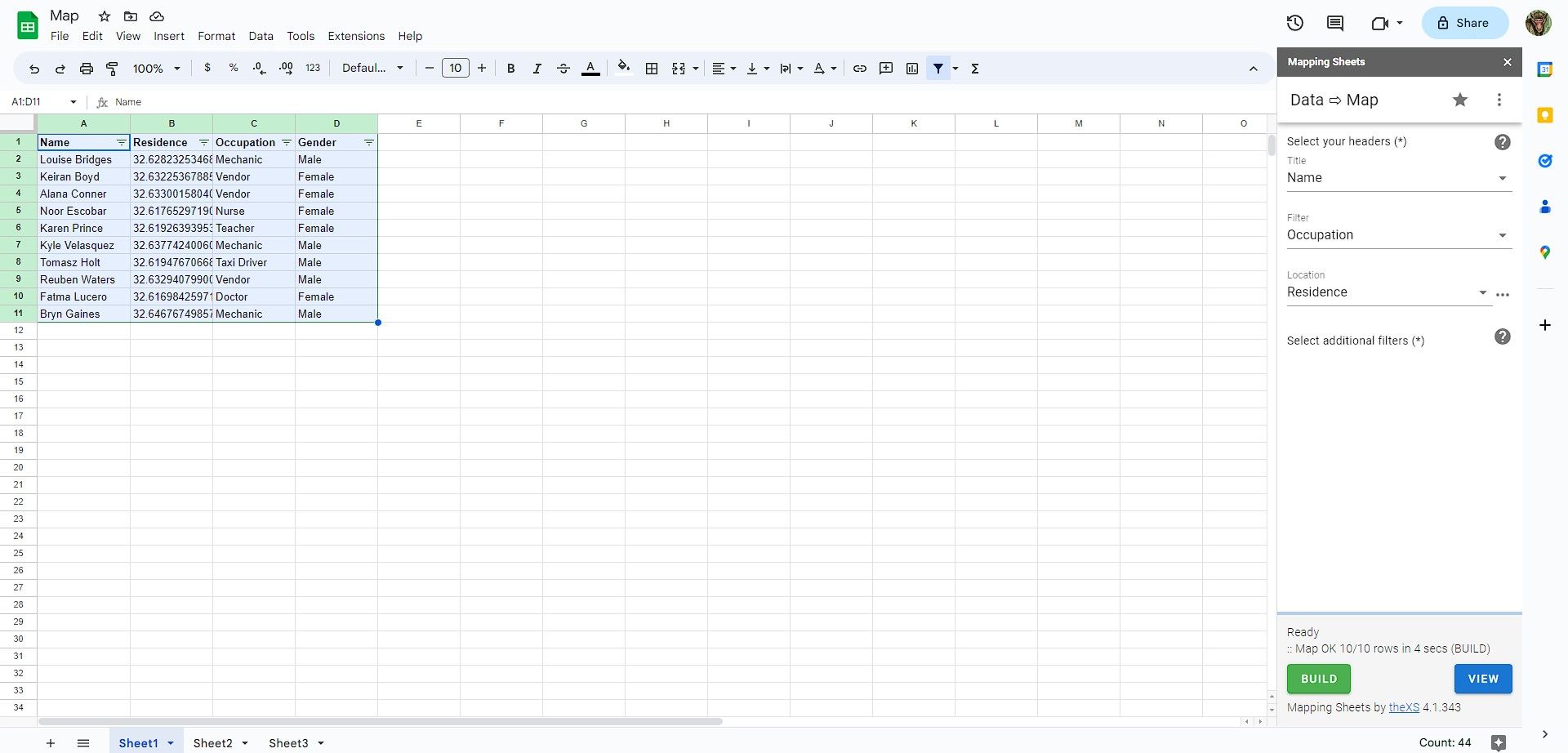
با این کار Mapping Sheets در سمت راست باز می شود. در اینجا باید هدرهای مناسب نقشه را انتخاب کنید.
- در زیر عنوان، ستون حاوی برچسب های مکان را انتخاب کنید. این نام در این مثال است.
- در قسمت Filter، ستون حاوی اطلاعات اولیه را انتخاب کنید. این شغل در این مثال است.
- در قسمت Location، ستون حاوی مختصات را انتخاب کنید. این Residence در این مثال است.
- بر روی Build کلیک کنید.
Mapping Sheets داده ها را پردازش کرده و یک نقشه تولید می کند. این ممکن است چند دقیقه طول بکشد، بسته به اندازه داده های شما و سرعت اتصال اینترنت شما. پس از تکمیل فرآیند، پیامی دریافت خواهید کرد که نقشه تأیید است. حالا روی View کلیک کنید تا نقشه خود را ببینید!
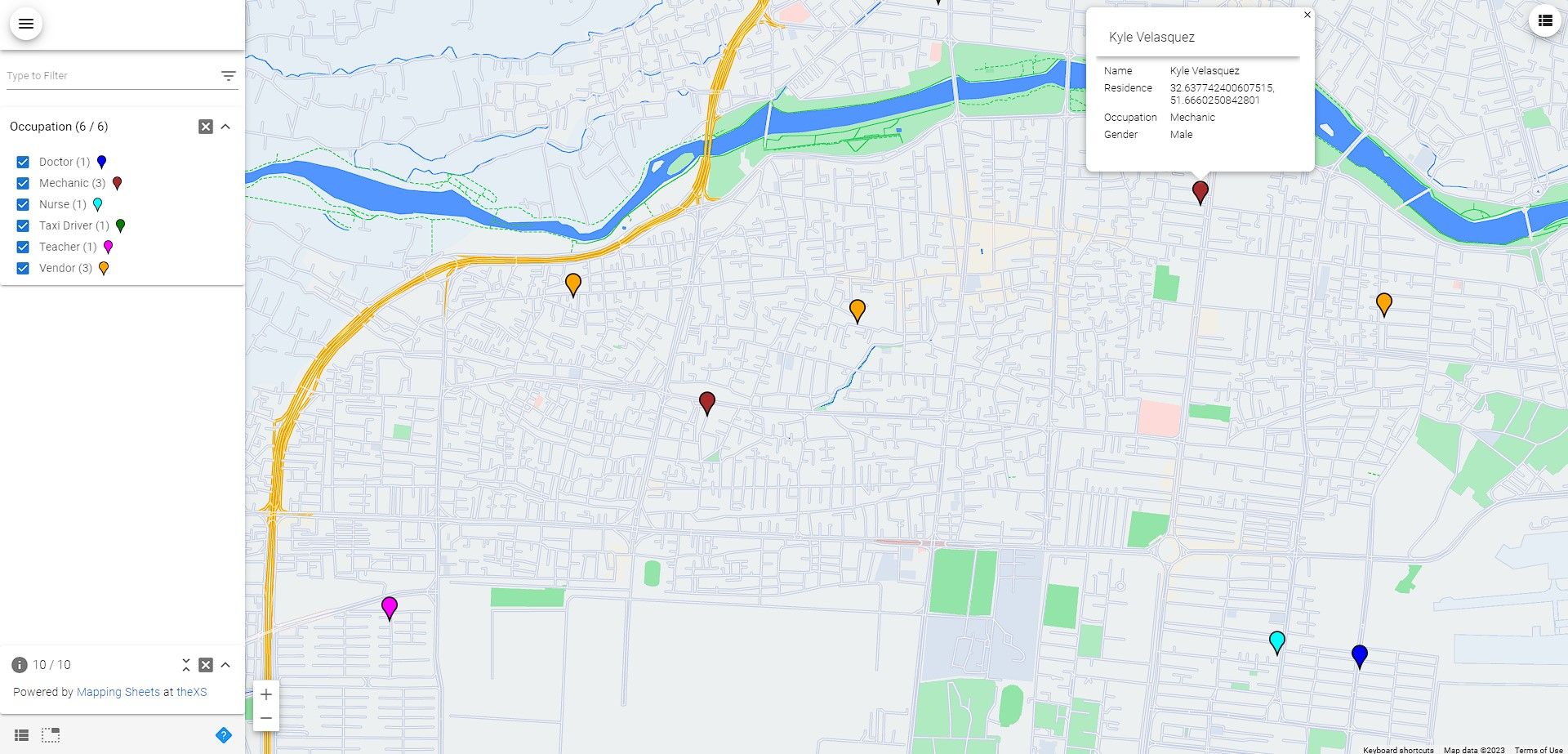
اکنون می توانید نقشه خود را کاوش کرده و با آن تعامل داشته باشید. بزرگنمایی و کوچکنمایی کنید، حرکت کنید، روی هر نشانگری کلیک کنید تا اطلاعات بیشتری را ببینید و از فیلترها برای محدود کردن نتایج خود استفاده کنید.
5. نقشه خود را به اشتراک بگذارید
داده ها و پیکربندی های نقشه شما در یک فایل JSON که به حساب شما متصل است ذخیره می شود. برای به اشتراک گذاشتن نقشه خود با دیگران، باید پیوند نقشه و فایل JSON را از طریق Google به اشتراک بگذارید. Mapping Sheets با ارائه هر چیزی که نیاز دارید، این فرآیند را ساده کرده است.
- در Mapping Sheets، روی سه نقطه عمودی در گوشه سمت راست بالا کلیک کنید.
- اشتراکگذاری نقشه من را انتخاب کنید.
- لینک را در نقشه خود کپی کنید.
- روی دکمه اشتراک گذاری کلیک کنید. این شما را به Google Drive خود می برد.
- در Google Drive خود، آدرس ایمیل افرادی را که می خواهید نقشه خود را با آنها به اشتراک بگذارید، وارد کنید.
- پیوند نقشه را در کادر متن پیام جایگذاری کنید. یک یادداشت اضافه کنید که آنها فقط باید روی پیوند نقشه کلیک کنند.
- روی ارسال کلیک کنید.
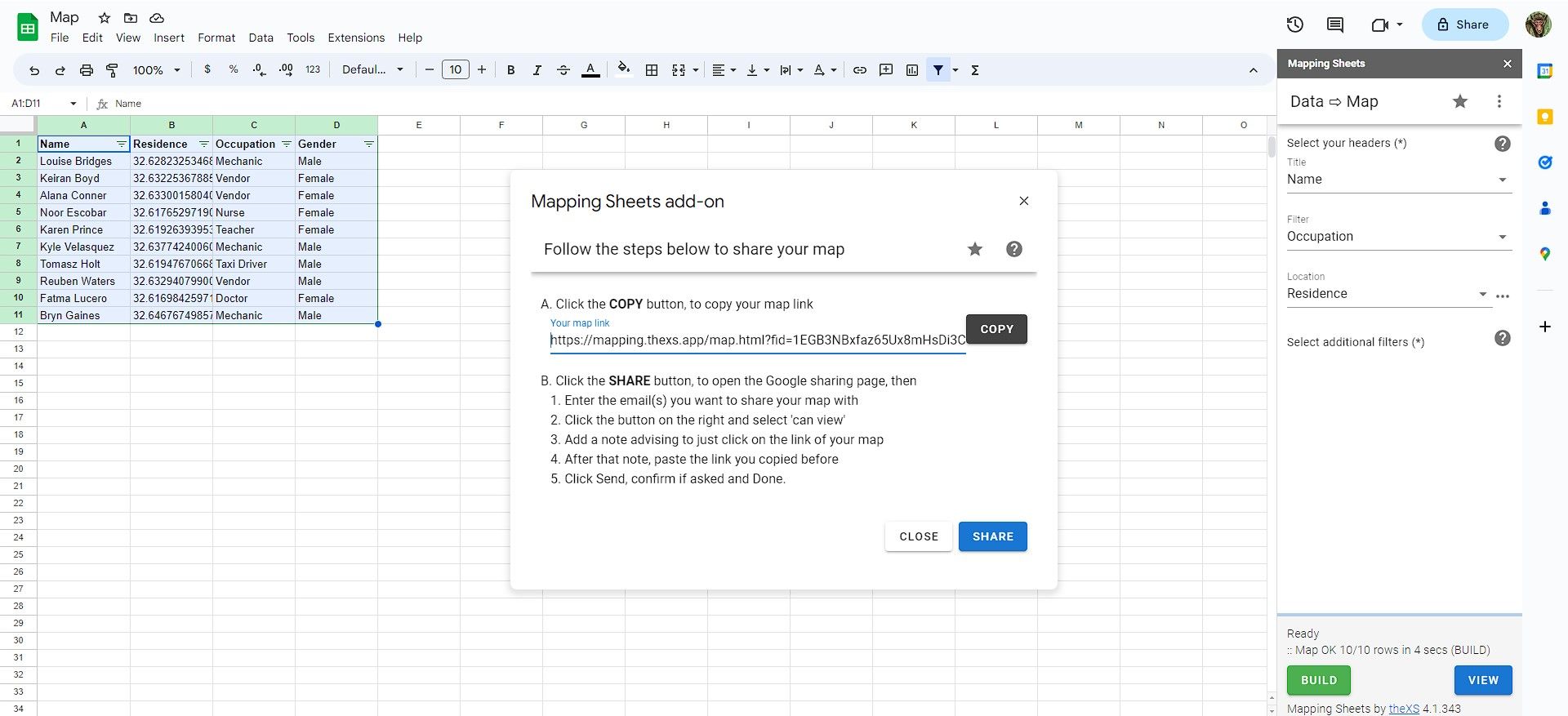
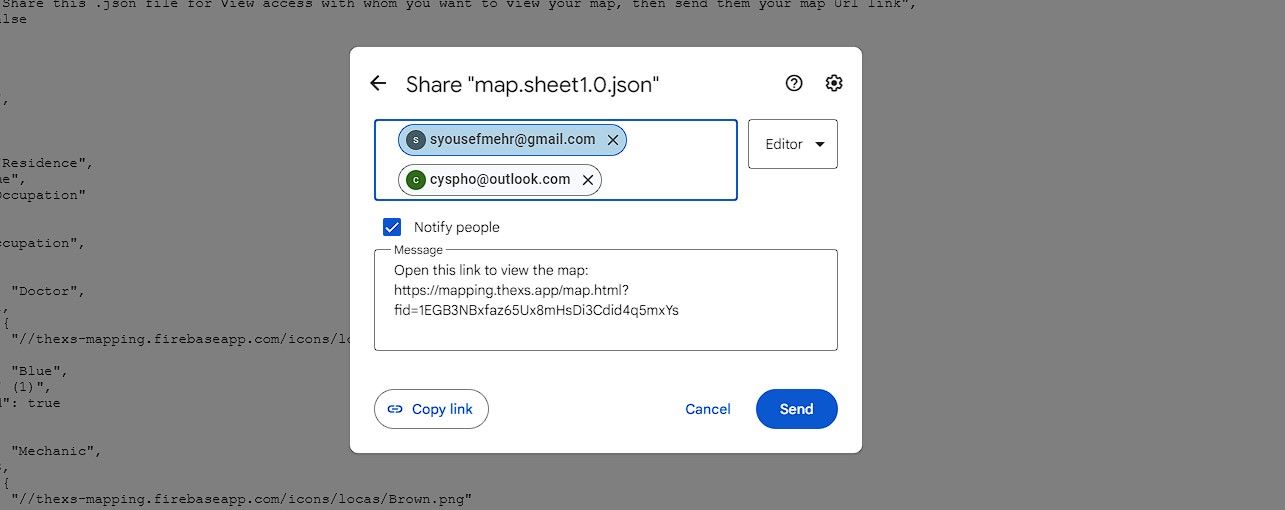
اکنون افرادی که به آنها دسترسی دارید می توانند با مراجعه به پیوند نقشه نقشه سفارشی شما را مشاهده کنند.
داده های خود را با Google Sheets روی نقشه قرار دهید
Google Sheets و افزونه Mapping Sheets راهی قدرتمند برای تجسم داده های شما بر روی نقشه بدون هیچ گونه برنامه نویسی یا ابزار پیچیده ای ارائه می دهند. می توانید از این برای ایجاد نقشه برای اهداف شخصی یا حرفه ای، مانند برنامه ریزی سفر یا پیگیری محموله های خود استفاده کنید.
اکنون که نحوه ایجاد نقشه های سفارشی در Google Sheets را یاد گرفتید، می توانید داده های صفحه گسترده خود را به نقشه های تعاملی تبدیل کنید. آن را امتحان کنید و ببینید چه چیزی می توانید ایجاد کنید!